Kebutuhan Instalasi Debian Router
-
Mikrotik yang ada wirelesnya jika tidak ada mikrotik biasa dan Acces Point(Sebagai Pemancar)
-
1PC sebagai router
-
1PC sebagai Server
-
Hub/Switch
-
Monitor
Hal pertama yang harus dilakukan ketika akan mengistall debian buat router yaitu Masuk BIOS
-
Pertama anda harus setting bios anda pastikan waktunya sudah
cocok dengan waktu daerah yang anda tempati sekaranag anda bisa tekan
Delete/f10 tergantung
tipe PC anda.
-
Pertama anda harus setting bios anda pastikan waktunya sudah
cocok dengan waktu daerah yang anda tempati sekaranag anda bisa tekan
Delete/f10 tergantung
tipe PC anda.

2. Atur bootingan awalnya.
Masuk ke menu Boot>Boot option 1>Pilih UEFI TREK >Enter
atau arahkan pada USB yang digunakan.
3. Dan jangan lupa juga atur ACPI Setting > pada PWRON after PWR-Fail ( pilih Always ON ). (pengaturan ini digunakan bila listrik mati maka PC Router akan hidup secara otomatis)
4. Lalu anda ke menu Save & Exit>Pilih Save>Enter
Saat Installasi Debian sebagai Router
Hal pertama yang akan muncul, seperti gambar dibawah ini pilih Install
Kemudian anda harus memilih bahasa yang akan gunakan pilih bahasa Inggris/English Sebagai bahasa yang internasional.
lalu anda pilih lokasi yang anda tempati sekarang,Jika tidak ada nama tempat yang anda tempati pilih Other>Enter
Nah disini kebetulan saya berada di indonesia/Asia maka saya pilih Asia
Kemudian Pilih Indonesia>Enter
Lalu anda pilih bahasa keyboard yang akan anda gunakan pilih American English>Enter
Tunggu Prosesnya……
Lalu ada pertanyaan Loading missing firmware pilih No saja
Lalu tunggu loading nya….
Disini ada pertanyaan dalam configuration anda menggunakan eth0/eth1 pilih eth0
Lalu ada peringatan Network AutoConfiguration Failed jangan kawatir pilih Continue>Enter
Pilih Configurasi manually>Enter.
Lalu anda masukkan
IP Address anda
yang satu subnet dengan IP Mikrotik
anda dan jangan lupa beri subnetmasknya contoh disini saya
menggunakan 192.168.5.2/24.Lalu gatway akan terisi secara otomatis pilih Continue>Enter
Kemudian name server Address akan terisi manual Juga Continue>Enter
Lalu anda masukkan nama Hostname ...Disini saya menggunakan kata router.debian.com
Kemudian masukkan Password
Ulangi Password yang anda masukkan tadi.
Nah di fullname ini anda harus ingat nanti jika anda ingin meremote router anda anda membutuhkan nama fullname ini...jadi jangan lupa ya...Disini saya isikan router
dan username anda seperti gambar dibawah.
Disini anda disuruh memasukkan password sebagai user baru masukkan password tadi sebelumnya.
lalu anda disuruh memilih waktu dimana anda tinggal sekarang Pilih Sumatera,Jakarta,JavaWest and Central kalimantan Karena saya berada di jawa timur.
Kemudian ada pertanyaan partisi disk pilih No
Nah disini ada pertanyaan metode partisi yang akan kita gunakan pilih seperti gambar dibawah ini.
Kemudian ada pertanyaan seperti gambar dibawah ini tekan Enter
Lalu anda Pilih All file in one partition>Enter
Selanjutnya terdapat pilihan Untuk Removing Existing Logical anda pilih Yes>Enter
Kemudian Write the chage LVM pilih Yes>Enter
Kemudian Partisi Selesai>Enter
Lalu ada pertanyaan Write the chage Disk>Yes>Enter
Tunggu Prosesnya.....
Kemudian Anda menggunakan Network Mirror/tidak disini saya pilih No
Tunggu prosesnya.....
Kemudian ada pertanyaan Participate in the package usage survey pilih yes
Kemudian Tunggu prosesnya.....
Nah dalam proses ini anda akan instalasi software apa saja anda tinggal tekan Space>tab>Enter
Lalu instalasi Grub Loader>yes>Enter
Selanjutnya anda pilih /dev/sda (ata-ST380215AS_5QZ80V26)>Enter
Tunggu Instalasi Grub Boot Loader
lalu anda tekan Continue>Enter
nah ini tampilan Grub tadi yang kita Install
Dan ini tampilan Awal Debian Router anda tinggal memasukkan login=”root” dan password waktu instalasi tadi.
Finish.
Sekian dan Terimakasih.


























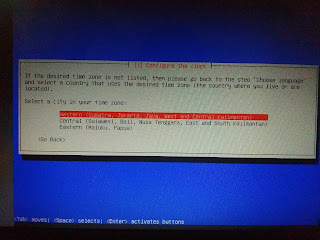




















Komentar
Posting Komentar